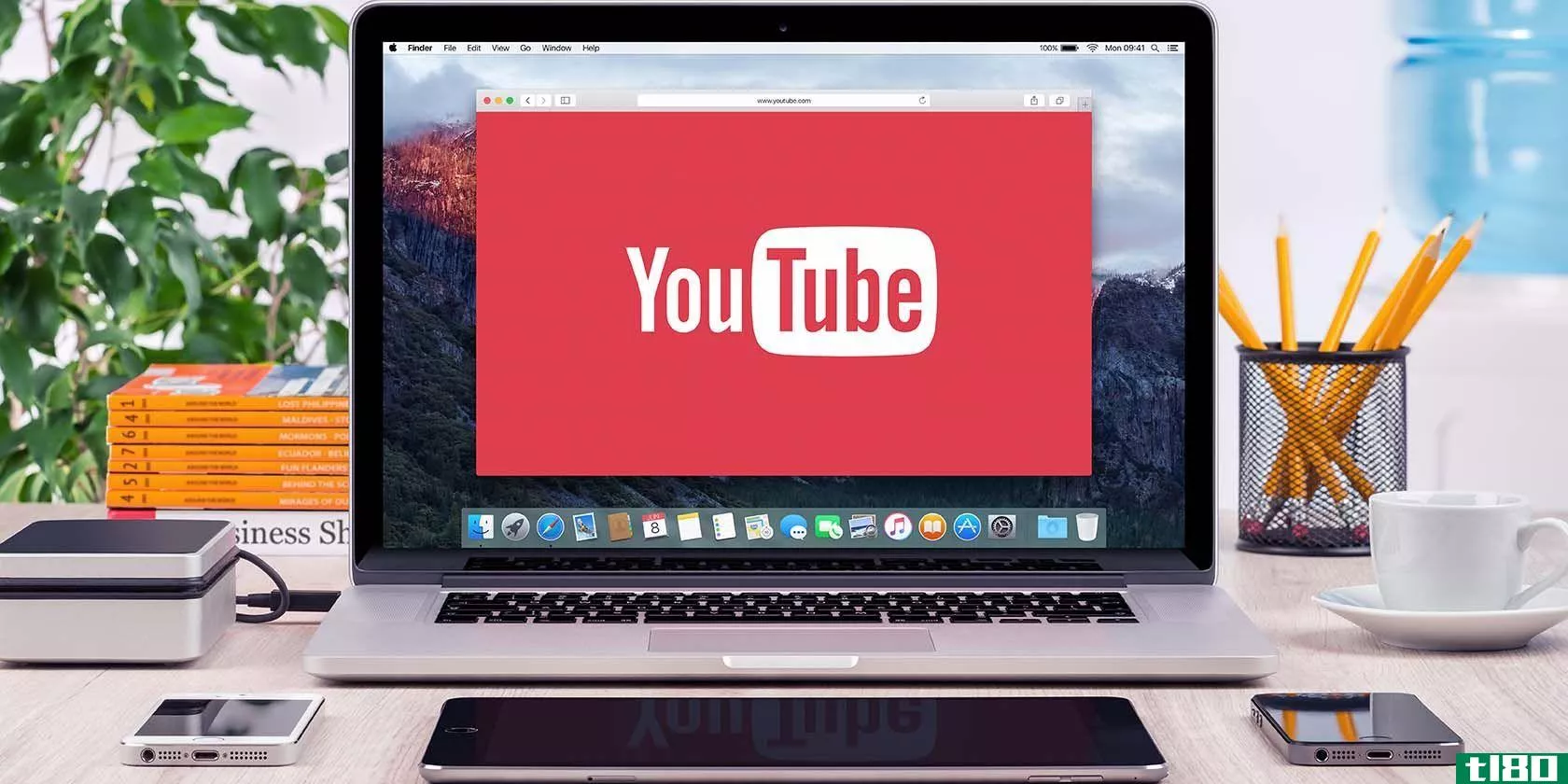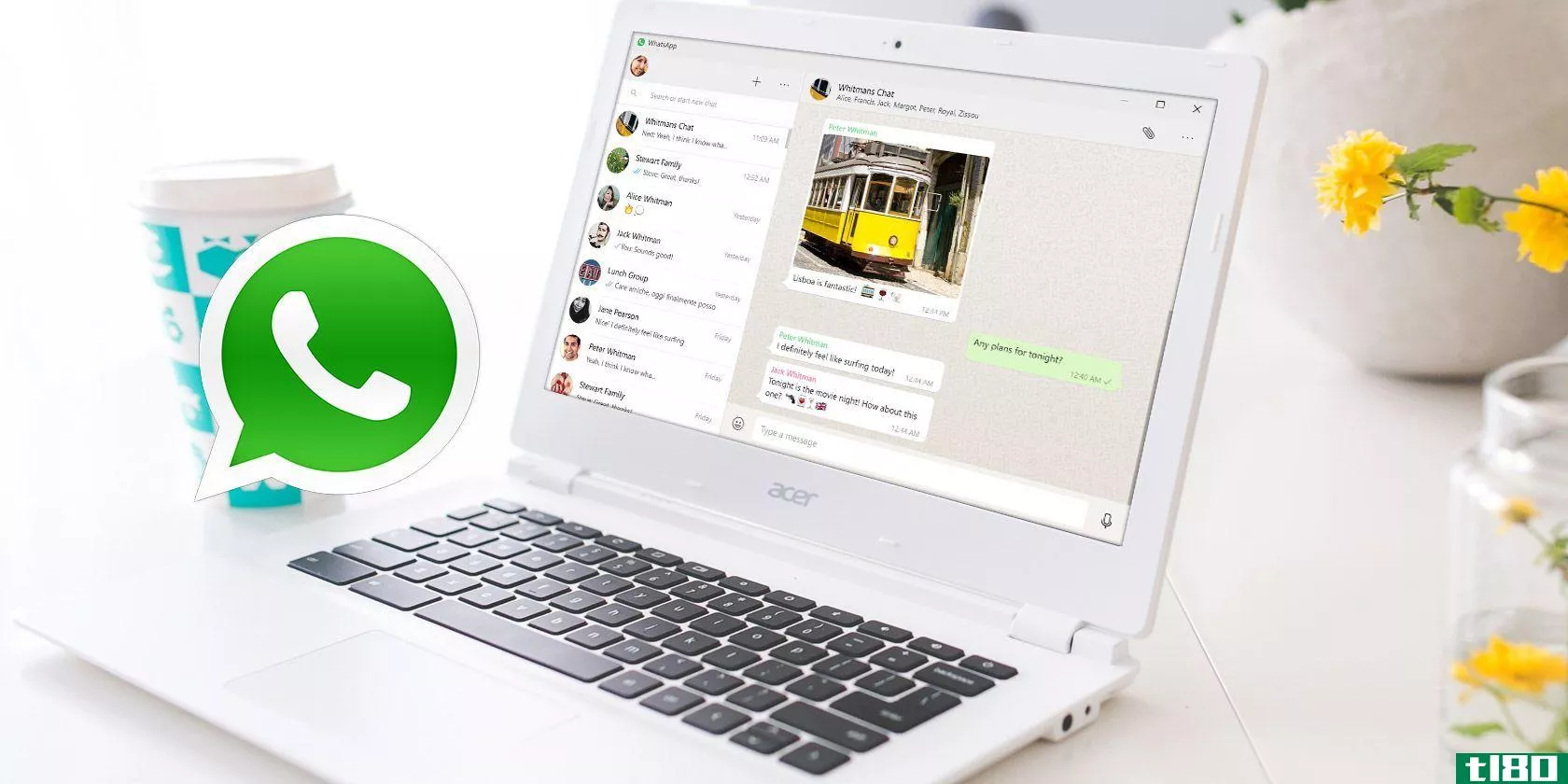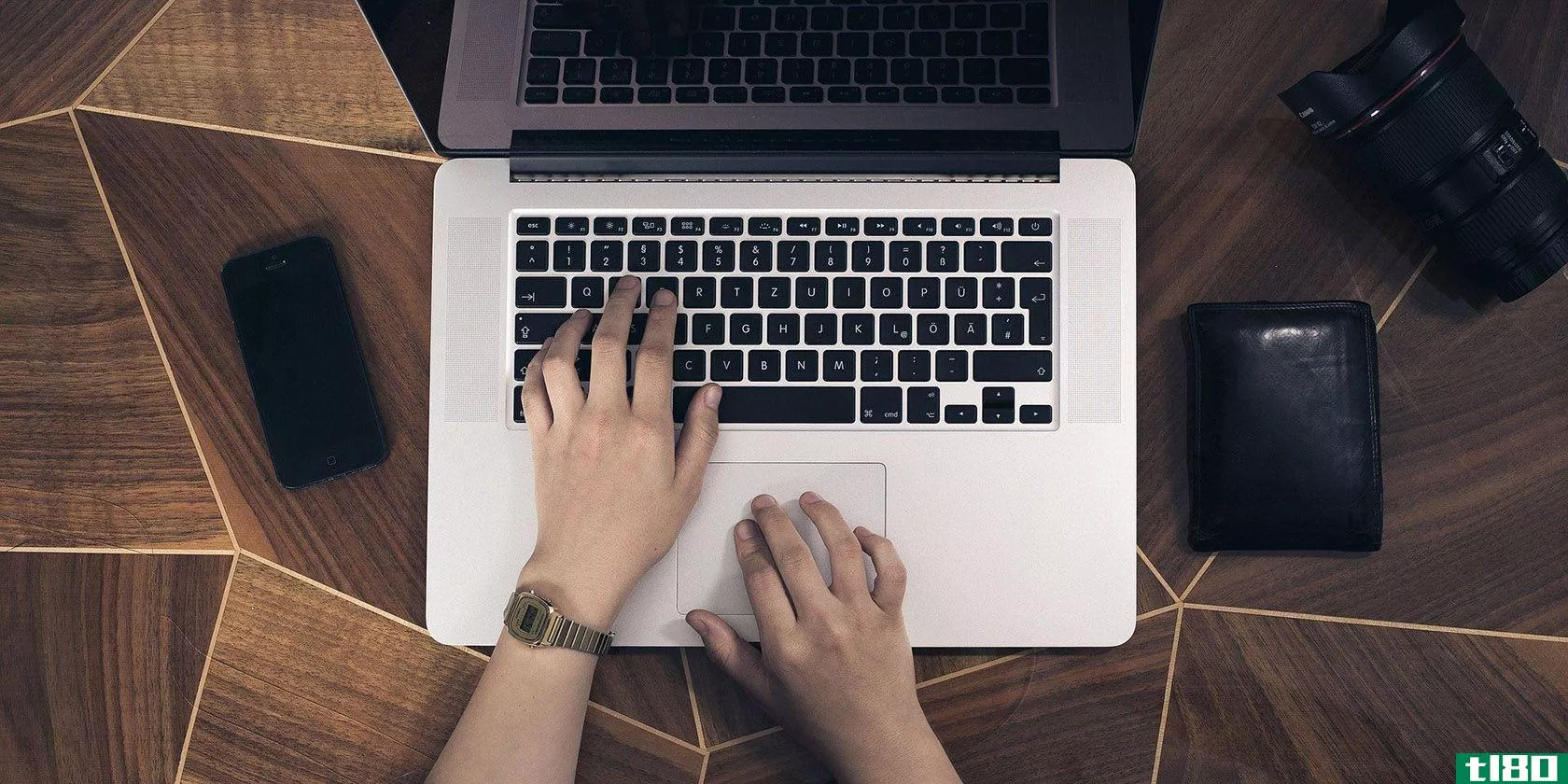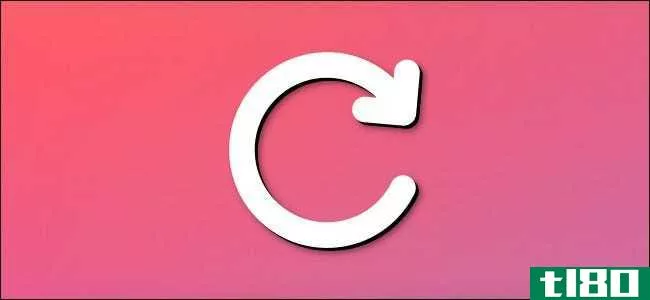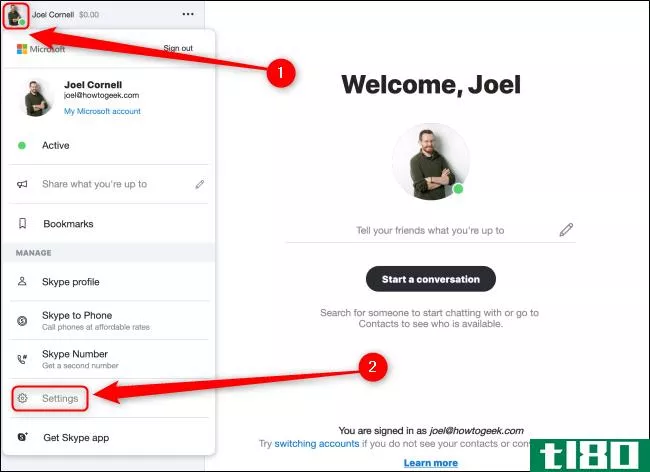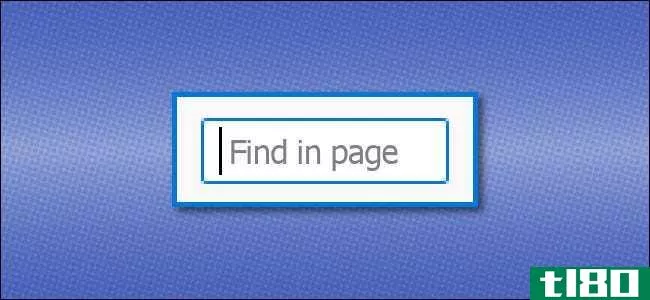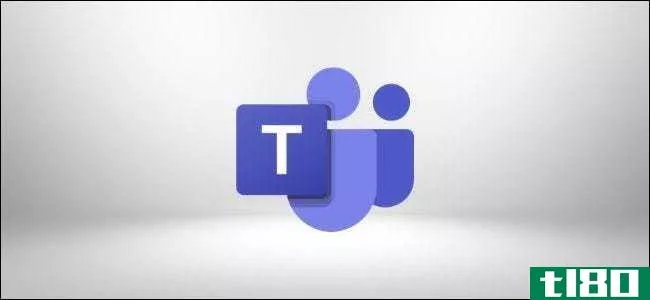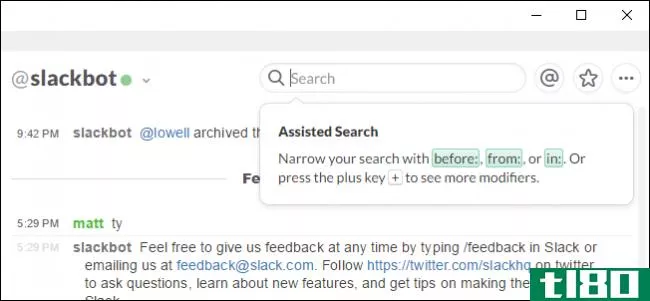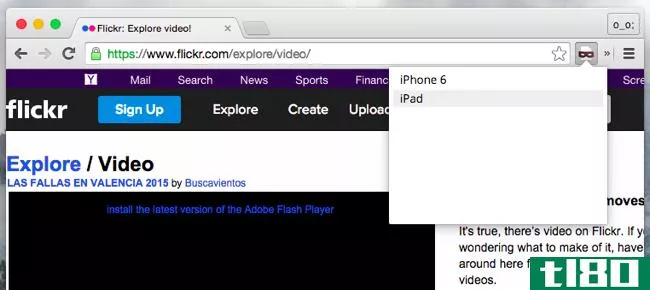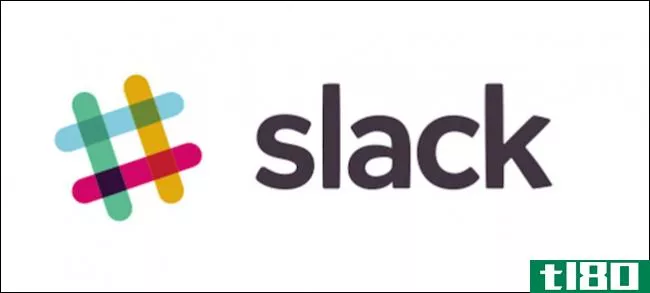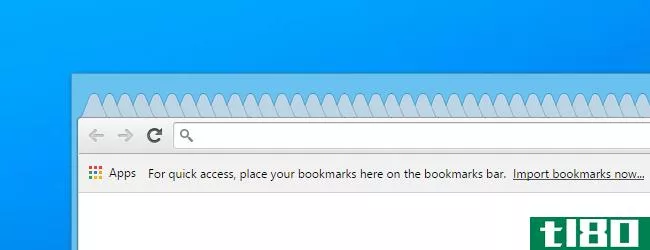windows、mac和web的每一个松弛的键盘快捷键
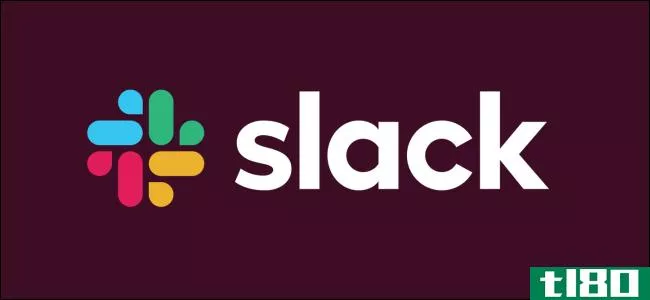
使用正确的击键组合启动团队通信。您可以使用它们来控制Slack接口、格式化消息,并快速找到所需的内容。使用这些熟悉的、适用于Windows、Mac和Linux的功能性热键,成为Slack专家。
windows和linux上的slack热键
Slack的Windows键盘快捷键与Linux相同。这是一张有用的备忘单,你可以放在附近。其中一些只在Windows桌面应用程序中可用,而不是Slack的web应用程序,但大多数都可以同时使用。
航行
您可以使用以下热键在Windows或Linux上导航:
- 转到对话:Ctrl+K
- 转到直接消息(DM):Ctrl+Shift+K
- 转到频道:Ctrl+Shift+L
- 转到提及:Ctrl+Shift+M(仅限于桌面应用程序)
- 转到联系人:Ctrl+Shift+E
- 转到保存的项目:Ctrl+Shift+S
- 转到下一节:F6
- 转到上一节:Shift+F6
- 转到下一个未读:Alt+Shift+Down
- 转到上一未读:Alt+Shift+Up
- 转到下一个频道/DM:Alt+Right
- 转到上一频道/DM:Alt+Left
- 转到下一个工作区:Ctrl+Tab(Windows),Ctrl+](Linux)
- 转到上一个工作区:Ctrl+Shift+Tab(Windows),Ctrl+Shift+[(Linux)
- 转到特定工作区:Ctrl+[工作区图标下的数字](仅限桌面应用程序)
- 转到频道信息:Ctrl+Shift+I
- 转到新邮件:Ctrl+N
- 转到首选项:Ctrl+,(仅限于桌面应用程序)
- 转到线程:Ctrl+Shift+T(仅限于桌面应用程序)
- 切换右窗格:Ctrl+。
- 切换全屏视图:Ctrl+Shift+F
- 搜索当前频道/对话:Ctrl+F
- 转到上一个搜索:Ctrl+G
全部未读
SlackDesktop应用程序有一个窗口,显示DMs和频道中的所有未读内容。如果要停用此功能,请单击左上角的工作区名称。然后,转到“首选项”>;“侧边栏”>;“显示所有未读内容”,并删除此选项旁边的复选标记。
您可以使用以下热键打开和导航此菜单:
- 切换所有未读视图:Ctrl+Shift+A
- 将邮件标记为未读:Alt+左键单击
- 在消息之间移动:向上或向下箭头
- 打开或折叠通道:左箭头或右箭头
标记消息
您可以使用以下热键标记邮件:
- 将当前频道中的所有消息标记为/DM Read:Esc
- 将所有消息标记为已读:Shift+Esc
- 将邮件设置为最早的未读邮件:Alt+左键单击(Windows),Ctrl+Alt+左键单击(Linux)
消息操作
以下热键仅在选定邮件时适用:
- 编辑消息:E
- 添加表情符号:R
- 开口螺纹:T或右箭头
- Pin或Unpin消息:P
- 共享:S
- 保存或不保存邮件:A
- 标记为未读:U
- 删除消息:删除
格式化邮件
您可以使用以下热键格式化邮件:
- 编辑最后一条消息:Ctrl+Up
- 选择当前行开头的文本:Shift+Up
- 选择当前行末尾的文本:Shift+Down
- **回车:Shift+Enter
- 添加表情符号:Ctrl+Shift+\
- 粗体:Ctrl+B
- 斜体:Ctrl+I
- 删除:Ctrl+Shift+X
- 引用所选文本:Ctrl+Shift+9
- 对所选文本编码:Ctrl+Shift+C
- 代码块所选文本:Ctrl+Alt+Shift+C
- 创建编号列表:Ctrl+Shift+7
- 创建项目符号列表:Ctrl+Shift+8
- 对标记文本应用格式:Ctrl+Shift+F
- 撤消邮件格式:Ctrl+Z
文件夹
可以对文件使用以下热键:
- 上载文件:Ctrl+U
- 创建代码段:Ctrl+Shift+Enter
在通话中
您在通话时可以使用以下热键:
- 切换静音:M
- 切换视频:V
- 打开或打开
- 查看并选择表情符号:E+(选择1-9)
mac上的slack热键
当你在Mac上时,你可以参考这张热键备忘单。不过,请注意,有一些仅在Mac桌面应用程序上可用,而不是在网站上。
航行
您可以使用以下热键在Mac上导航:
- 转到对话:Cmd+K
- 转到直接消息(DM):Cmd+Shift+K
- 转到频道:Cmd+Shift+L
- 转到提及:Cmd+Shift+M(仅限于桌面应用程序)
- 转到人员:Cmd+Shift+E
- 转到保存的项目:Cmd+Shift+S
- 转到下一节:F6
- 转到上一节:Shift+F6
- 转到下一个未读:Option+Shift+Down
- 转到上一未读:Option+Shift+Up
- 转到下一个频道/DM:Cmd+[
- 转到上一频道/DM:Cmd+]
- 转到下一个工作区:Cmd+Shift+]
- 转到上一个工作区:Cmd+Shift+[
- 转到特定工作区:Cmd+[工作区图标下的数字](仅限于桌面应用程序)
- 转到频道信息:Cmd+Shift+I
- 转到新消息:Cmd+N
- 转到首选项:Cmd+,(仅限于桌面应用程序)
- 转到线程:Cmd+Shift+T(仅限于桌面应用程序)
- 切换右窗格:Cmd+。
- 切换全屏视图:Ctrl+Shift+F
- 搜索当前频道/对话:Cmd+F
- 转到上一个搜索:Cmd+G
全部未读
在Slack中,您可以在一个方便的窗口中查看所有未读邮件。要停用此窗口,请选择左上角的工作区名称。然后,单击“首选项”>;“侧栏”>;“显示所有未读内容”。确保选中此选项旁边的复选框。
您可以使用这些热键快速浏览此菜单:
- 切换所有未读视图:Cmd+Shift+A
- 将邮件标记为未读:选项+左键单击
- 在消息之间移动:向上或向下箭头
- 打开或折叠通道:向左或向右箭头
标记消息
您可以使用以下热键标记邮件:
- 将当前频道中的所有消息标记为/DM Read:Esc
- 将所有消息标记为已读:Shift+Esc
- 将邮件设置为最早的未读邮件:选项+单击
消息操作
您只能在选择邮件时使用这些热键:
- 编辑消息:E
- 添加表情符号:R
- 开口螺纹:T或右箭头
- Pin或Unpin消息:P
- 共享:S
- 保存或不保存邮件:A
- 标记为未读:U
- 删除消息:删除
格式化邮件
您可以使用以下热键格式化邮件:
- 编辑最后一条消息:Cmd+Up
- 选择当前行开头的文本:Shift+Up
- 选择当前行末尾的文本:Shift+Down
- **回车:Shift+Enter
- 添加表情符号:Cmd+Shift+\
- 粗体:Cmd+B
- 斜体:Cmd+I
- 击穿:Cmd+Shift+X
- 引用所选文本:Cmd+Shift+9
- 对所选文本编码:Cmd+Shift+C
- 代码块所选文本:Cmd+Alt+Shift+C
- 创建编号列表:Cmd+Shift+7
- 创建项目符号列表:Cmd+Shift+8
- 对标记文本应用格式:Cmd+Shift+F
- 撤消邮件格式:Cmd+Z
文件夹
可以对文件使用以下热键:
- 上传文件:Cmd+U
- 创建代码段:Cmd+Shift+Enter
在通话中
您在通话时可以使用以下热键:
- 切换静音:M
- 切换视频:V
- 打开或打开
- 查看并选择表情符号:E+(选择1-9)
slack不可自定义热键故障排除
尽管Slack目前不允许您自定义热键,但它确实计划在将来添加此功能。如果您对任何热键有问题,请尝试更改键盘布局。为此,请单击左上角的工作区名称,然后选择“首选项”
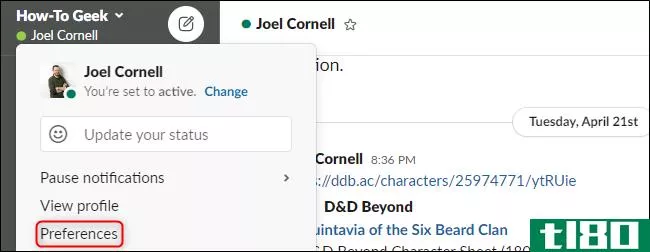
在“语言和区域”选项卡下,单击“键盘布局”下拉菜单以选择其他选项。
仅当Slack无法检测到键盘时,才会出现此选项。如果仍有问题,请确保在“语言和地区”选项卡中选择了正确的语言。
幸运的是,大多数热键都与大多数应用程序和操作系统中使用的常用组合保持一致。如果你从Windows或Linux机器切换到Mac,就要小心肌肉记忆在捉弄你。
- 发表于 2021-04-02 05:39
- 阅读 ( 161 )
- 分类:互联网
你可能感兴趣的文章
适用于运行windows或mac的办公室的最佳免费pdf工具
... 打印PDF文档(键盘快捷键Ctrl+P)。 将目标更改为Microsoft Print to PDF。 选择要保留的页面。要将一个10页的文档一分为二吗?以1-5或6-10为例。只想要特定的页面?...
- 发布于 2021-03-12 20:52
- 阅读 ( 263 )
如何在mac上键入表情符号
...选取器。当光标在文本字段中处于活动状态时,使用键盘快捷键Cmd+Ctrl+Space调出表情符号选取器。 ...
- 发布于 2021-03-13 13:14
- 阅读 ( 356 )
你知道youtube有一个秘密的黑暗模式吗?
...”,然后转到“控制台”选项卡。也可以在Mac上使用键盘快捷键Cmd+Option+I或在Windows上使用快捷键Ctrl+Shift+I。 ...
- 发布于 2021-03-15 00:28
- 阅读 ( 159 )
whatsapp桌面客户端的windows和mac是第二个最好的
...浏览器的WhatsApp Web非常相似,只是有两个主要区别:键盘快捷键和桌面通知。除此之外,你不会注意到有什么不同。事实上,一些第三方开发者已经为WhatsApp**了更好的桌面程序。 ...
- 发布于 2021-03-26 11:26
- 阅读 ( 332 )
7个应用程序可自定义mac控件
...板或键盘控件,macOS允许您在开箱即用。您可以编辑键盘快捷键和更改某些手势设置。但也有很多事情你不能做-行动不能被分配只是你想要他们。 谢天谢地,有许多第三方应用程序可以让您超越macOS的限制,因...
- 发布于 2021-03-29 06:13
- 阅读 ( 269 )
如何硬刷新web浏览器(绕过缓存)
...示过时的信息。要解决这个问题,很容易使用简单的键盘快捷键强制浏览器完全重新加载页面的本地副本(缓存)。下面是如何做到这一点。 什么是浏览器缓存(a browser cache)? 为了加快浏览速度,web浏览器将网站数据的副本保...
- 发布于 2021-04-02 04:04
- 阅读 ( 244 )
每个skype键盘快捷键以及如何使用它们
熟悉Skype独特的键盘快捷键,可以让您快速更改设置、更改界面和控制通信。使用这些热键,成为Skype专家。 windows上skype的默认热键 以下是一份方便的备忘单,其中列出了Windows 10 PC上Skype的所有默认热键: 接口 查看热键:Ctrl...
- 发布于 2021-04-02 05:20
- 阅读 ( 250 )
如何快速搜索当前网页上的文本
...。幸运的是,有一种简单的方法可以使用几乎通用的键盘快捷键执行页内搜索。下面是方法。 要在网页中快速搜索(“在网页中查找”),请首先在您喜爱的web浏览器中打开要搜索的网页。 按键盘上的Ctrl+F(在Windows PC、Chromeboo...
- 发布于 2021-04-02 05:23
- 阅读 ( 144 )
如何在缩放通话中静音
...活,通话中的每个人都能听到您的声音。 使用缩放键盘快捷键使自己静音 也可以使用缩放键盘快捷键在PC或Mac上快速静音。如果您使用的是Windows 10 PC,请按Alt+a键以打开和关闭静音。如果您使用的是Mac,则可以按Shift+Command+a来...
- 发布于 2021-04-02 06:27
- 阅读 ( 176 )
每个微软团队的键盘快捷键以及如何使用它们
...他Microsoft应用程序一样,Microsoft团队也有许多有用的键盘快捷键。成为一个团队的超级用户与此作弊表的有用热键微软的工作场所(和家庭)沟通工具。 windows上microsoft团队的热键 下面的所有热键都适用于Windows10和其他版本的W...
- 发布于 2021-04-02 06:49
- 阅读 ( 198 )